CS:GO - одна из самых популярных игр в жанре шутеров, но иногда у пользователей возникают проблемы с размером окна во время запуска. Эта проблема может стать довольно раздражающей: небольшое окно игры затрудняет просмотр игрового процесса и может снизить комфортность игры. В этой статье мы рассмотрим возможные причины этой проблемы и предложим решения для ее устранения.
Одной из возможных причин маленького окна CS:GO может быть неправильная настройка параметров графики. Если вы недавно обновляли драйверы видеокарты или вносили изменения в настройки графического драйвера, возможно, это привело к изменению параметров размера окна CS:GO. В таком случае, первым шагом к решению проблемы будет проверка и правильная настройка параметров графики.
Другой возможной причиной маленького окна CS:GO может быть настройка разрешения экрана. Если ваше разрешение экрана не соответствует разрешению, указанному в настройках CS:GO, это может привести к появлению маленького окна. В этом случае, вам придется изменить разрешение экрана так, чтобы оно соответствовало разрешению игры.
Если ваши настройки графики и разрешение экрана правильно настроены, но проблема все еще остается, возможно, это вызвано наличием сторонних программ или программных конфликтов. Некоторые программы могут изменять настройки окна или масштабирование экрана, что может привести к появлению маленького окна CS:GO. В таком случае, вам следует проверить запущенные программы на наличие подобных конфликтов и временно отключить их.
Что делать, если CS:GO открывается в маленьком окне?

Если у вас возникла проблема, когда игра CS:GO открывается в маленьком окне, это может быть вызвано различными факторами. Вот несколько возможных решений:
- Проверьте настройки разрешения экрана: убедитесь, что разрешение экрана в игре соответствует разрешению вашего монитора. Для этого зайдите в настройки игры и выберите подходящее разрешение экрана.
- Попробуйте перезапустить игру: иногда простое перезапуск может помочь решить проблему. Закройте игру полностью и откройте ее заново.
- Убедитесь, что используется полноэкранный режим: проверьте, что игра запускается в полноэкранном режиме, а не в оконном. Для этого можно нажать клавишу "ALT + Enter" во время игры.
- Обновите драйвера графической карты: убедитесь, что у вас установлена последняя версия драйверов для вашей графической карты. Вы можете скачать и установить их с официального сайта производителя.
- Проверьте файлы игры на наличие повреждений: в Steam вы можете проверить целостность файлов игры. Зайдите в свойства CS:GO в Steam, перейдите на вкладку "Локальные файлы" и выберите опцию "Проверить целостность игрового кэша".
Если ни одно из вышеперечисленных решений не помогло, возможно, проблема связана с другими программами или настройками вашего компьютера. Рекомендуется обратиться к сообществу CS:GO или попросить помощи у технической поддержки Valve.
Проблема с разрешением экрана

Возможной причиной маленького окна в CS:GO может быть неправильное разрешение экрана, которое не соответствует размеру вашего монитора.
Для исправления данной проблемы в CS:GO можно:
| Шаг 1: | Откройте игру и перейдите в меню настроек. |
| Шаг 2: | Выберите вкладку "Видео" или "Графика". |
| Шаг 3: | Найдите раздел "Разрешение экрана" или "Resolution". |
| Шаг 4: | Установите разрешение, которое соответствует размеру вашего монитора. Рекомендуется выбирать разрешение, которое имеет соотношение сторон 16:9 (например, 1920x1080). |
| Шаг 5: | Сохраните изменения и перезапустите игру, чтобы применить новые настройки. |
Если проблема с разрешением остается, попробуйте также проверить настройки разрешения в системе Windows. Убедитесь, что разрешение экрана на вашем компьютере соответствует размеру монитора и подходит для игры.
Если все настройки разрешения были проверены и исправлены, а проблема все еще возникает, возможно, причина кроется в драйверах графической карты или в самой игре. Попробуйте обновить драйвера графической карты до последней версии или переустановить игру.
Некорректные настройки видеокарты

Проблема: Одной из основных причин того, что CS:GO открывается в маленьком окне, может стать некорректная настройка вашей видеокарты. Это может произойти, если вы изменили разрешение экрана в игре или в операционной системе.
Возможные решения:
- Проверьте разрешение экрана в настройках игры. Откройте CS:GO, перейдите в настройки и убедитесь, что разрешение экрана установлено правильно. Рекомендуется выбрать разрешение, соответствующее разрешению вашего монитора.
- Проверьте разрешение экрана в операционной системе. Откройте настройки вашей операционной системы и проверьте, что разрешение экрана установлено правильно. Если разрешение было изменено, измените его на разрешение, соответствующее вашему монитору.
- Обновите драйверы видеокарты. Устаревшие или поврежденные драйверы могут вызвать проблемы с отображением игры. Посетите веб-сайт производителя вашей видеокарты и загрузите последнюю версию драйверов для вашей модели.
- Перезапустите компьютер. Иногда проблема может быть вызвана временными ошибками в работе видеокарты. Перезапустите компьютер, чтобы попытаться устранить проблему.
- Проверьте настройки вашей видеокарты. Откройте панель управления вашей видеокартой (обычно доступна через правый клик по рабочему столу) и проверьте, что настройки соответствуют вашему монитору и предпочтениям.
Обратите внимание, что некорректные настройки видеокарты могут привести к другим проблемам в игре. Если указанные выше решения не помогли, рекомендуется обратиться за помощью к специалисту или в поддержку разработчиков игры.
Проблемы с обновлением игры
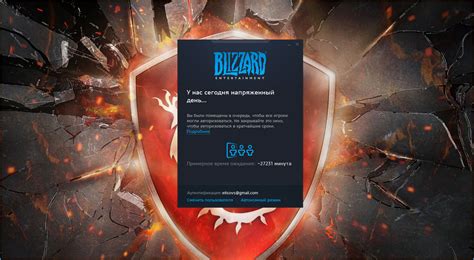
Для решения этой проблемы, вам может потребоваться проверить целостность файлов игры. Для этого следуйте инструкциям:
- Запустите клиент Steam и перейдите в библиотеку игр.
- Найдите CS:GO в списке установленных игр, нажмите на него правой кнопкой мыши и выберите "Свойства".
- В открывшемся окне перейдите на вкладку "Локальные файлы" и нажмите кнопку "Проверить целостность файлов игры".
Steam начнет проверку файлов игры и, если будет обнаружены неправильные или отсутствующие файлы, самостоятельно загрузит их заново.
Если проблема с обновлением все еще не решена, возможно, проблема заключается в программном обеспечении стороннего разработчика. Некоторые программы могут конфликтовать с CS:GO и вызывать проблемы с открытием игры в полноэкранном режиме.
Чтобы решить эту проблему, можно попробовать отключить все сторонние программы перед запуском CS:GO. Сначала закройте все запущенные программы и процессы, кроме Steam. Затем запустите игру и проверьте, открывается ли она в полноэкранном режиме.
Если это не помогло, можно также попробовать отключить или удалить программы, которые могут вызывать конфликты с CS:GO, например, программы переключения между окнами или программы записи игрового видео. Если после этого игра по-прежнему открывается в маленьком окне, обратитесь за помощью к службе поддержки Steam или разработчикам игры.
Неправильные настройки игры

Если CS:GO открывается в маленьком окне, возможно, у вас неправильно настроены параметры игры. Вот несколько возможных причин и решений:
1. Неправильное разрешение экрана: Проверьте настройки разрешения экрана в игре. Убедитесь, что выбрано верное разрешение, соответствующее вашему монитору. Если разрешение слишком низкое, игра может открываться в маленьком окне.
2. Ошибка в настройках запуска: Проверьте настройки запуска игры. Иногда неправильно указанные параметры могут вызывать открытие игры в окне меньшего размера. Убедитесь, что параметры запуска указаны корректно.
3. Проблемы с файлами игры: Попробуйте провести проверку целостности файлов игры через Steam. Некорректные или поврежденные файлы могут вызывать проблемы с отображением окна игры. При необходимости, переустановите игру.
4. Драйвера графической карты: Обновите драйвера вашей графической карты до последней версии. Устаревшие или неправильно установленные драйвера могут вызывать проблемы с отображением игры.
Если ни одно из вышеперечисленных решений не помогло, может быть решение проблемы кроется в другом месте. Попробуйте поискать решение проблемы на официальных форумах или обратиться в поддержку разработчиков игры.
Наличие вредоносных программ

Еще одной причиной, по которой игра CS:GO может открываться в маленьком окне, может быть наличие вредоносных программ на компьютере. Вирусы и другие вредоносные программы могут влиять на работу игрового клиента, вызывая различные сбои, в том числе и изменение разрешения экрана.
Чтобы проверить компьютер на наличие вредоносных программ, необходимо использовать антивирусное ПО. Важно выбрать надежную и актуальную программу, которая способна обнаружить и удалить любые вредоносные файлы на вашем компьютере.
Если после проверки компьютера и удаления всех обнаруженных вредоносных программ проблема с открытием CS:GO в маленьком окне все еще остается, можно также попробовать выполнить следующие действия:
| 1. | Проверить целостность файлов игры через клиент Steam. |
| 2. | Обновить драйвера видеокарты до последней версии. |
| 3. | Проверить настройки разрешения экрана в игре и на компьютере. |
| 4. | Отключить все программы, которые могут влиять на работу игры (антивирусные программы, программы для настройки клавиатуры и мыши, программы для записи видео и т. д.). |
Обновление драйверов видеокарты

Одной из возможных причин, по которой CS:GO открывается в маленьком окне, может быть устаревшая версия драйвера видеокарты. Драйверы видеокарты обеспечивают взаимодействие между операционной системой и видеокартой, контролируя ее работу и обработку графики.
Устаревшие драйверы могут вызывать проблемы с отображением экрана и могут привести к неправильному отображению игр, включая CS:GO. Чтобы исправить эту проблему, рекомендуется обновить драйверы видеокарты до последней доступной версии.
Для обновления драйверов видеокарты вы можете воспользоваться официальным веб-сайтом производителя вашей видеокарты. На сайте должна быть доступна последняя версия драйвера, которую можно скачать и установить на ваш компьютер.
Если вы не уверены в производителе вашей видеокарты или не можете найти официальный веб-сайт, существуют программы, такие как "GeForce Experience" для видеокарт NVIDIA и "Radeon Software" для видеокарт AMD, которые обнаружат вашу видеокарту и предложат обновление драйвера.
После установки последней версии драйвера видеокарты вам может потребоваться перезагрузить компьютер, чтобы изменения вступили в силу. После перезагрузки запустите CS:GO и проверьте, открывается ли он теперь в полноэкранном режиме.
| Преимущества обновления драйверов видеокарты: | Как обновить драйверы видеокарты: |
|---|---|
| 1. Улучшение производительности | 1. Посетите официальный веб-сайт производителя видеокарты |
| 2. Исправление ошибок и глюков | 2. Найдите раздел "Поддержка" или "Драйверы" |
| 3. Возможность использовать новые функции и технологии | 3. Найдите вашу модель видеокарты и выберите операционную систему |
| 4. Более стабильная и плавная работа игр | 4. Скачайте последнюю версию драйвера |
Обновление драйверов видеокарты может решить проблему с маленьким окном в CS:GO. Если после обновления драйверов проблема не была решена, попробуйте и другие предложенные варианты решения данной проблемы.
Проверка целостности файлов игры
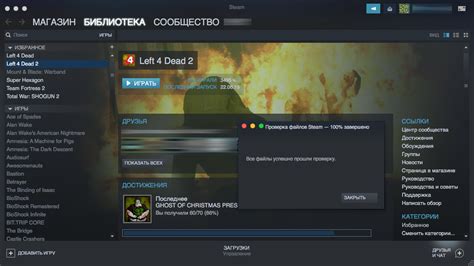
Если CS:GO открывается в маленьком окне, одной из возможных причин может быть повреждение или неполное скачивание игровых файлов. Для решения этой проблемы рекомендуется провести проверку целостности файлов игры.
Проверка целостности файлов игры позволяет обнаружить и исправить поврежденные или отсутствующие файлы, которые могут вызывать проблемы при запуске игры.
Для проведения проверки целостности файлов игры в CS:GO необходимо выполнить следующие шаги:
|
После этого Steam автоматически проверит все игровые файлы CS:GO и, при необходимости, загрузит или восстановит поврежденные файлы.
Проверка целостности файлов игры может занять некоторое время, в зависимости от скорости вашего интернет-соединения и размера игры.
По завершении проверки целостности файлов игры, попробуйте запустить CS:GO снова и убедитесь, что оно открывается в полноэкранном режиме.




